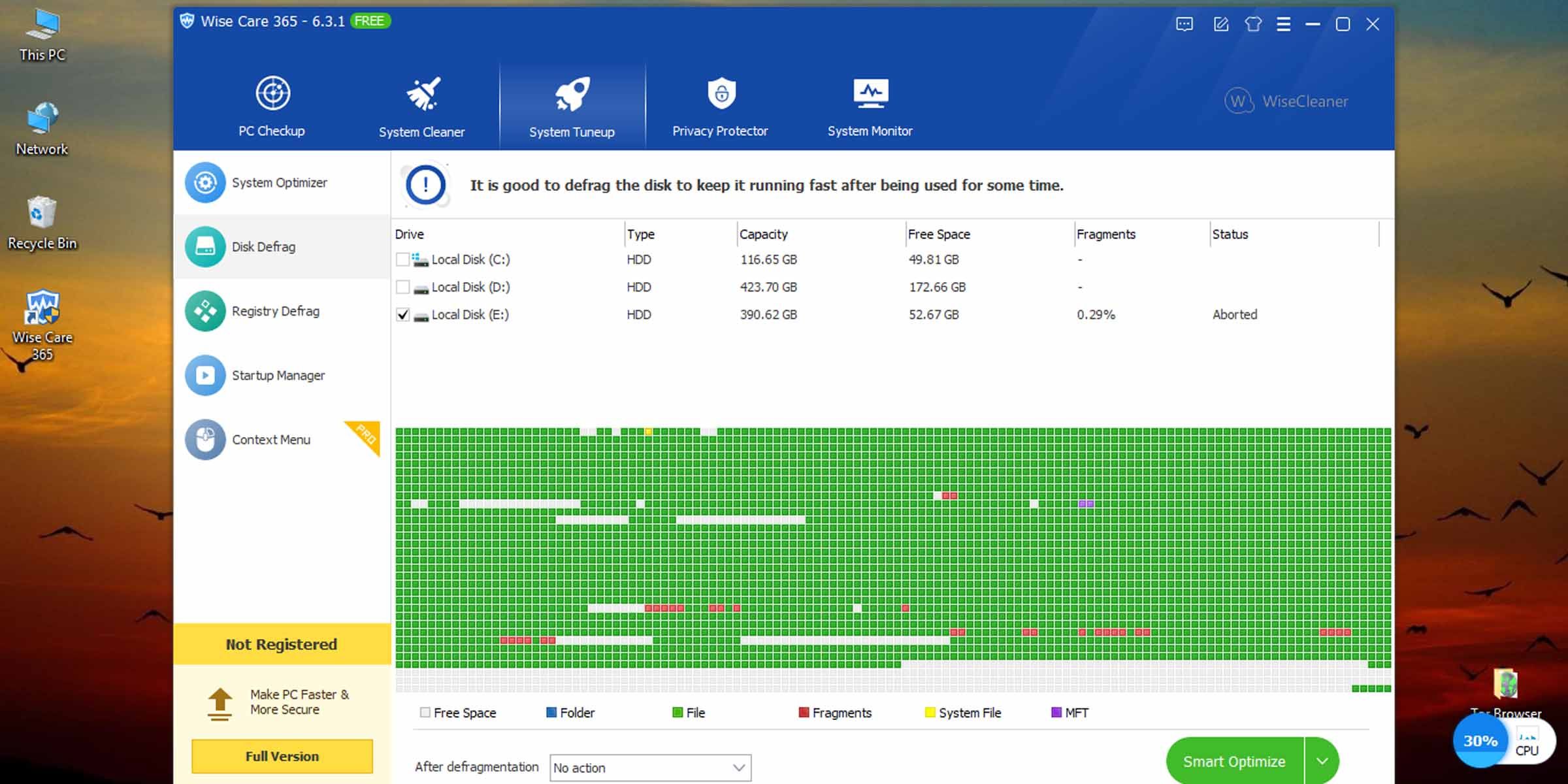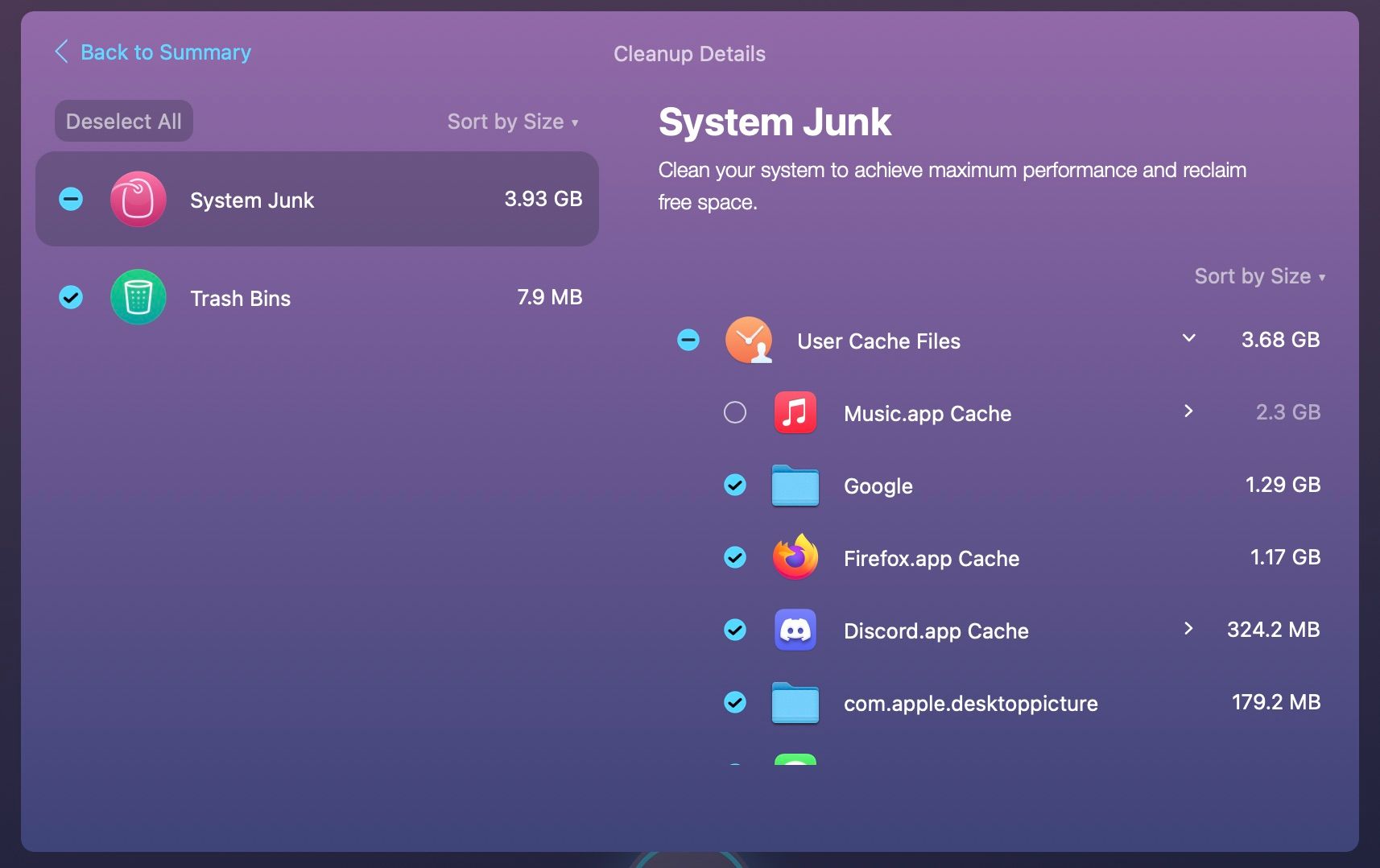Tất cả chúng ta đều đã ở đó: bạn cần chuyển một loạt tài liệu, có thể là một thư mục chứa đầy ảnh hoặc một số tập dữ liệu lớn khác quá cồng kềnh để tự gửi email, vì vậy bạn chuyển sang ổ USB flash tiện dụng. Bạn cắm thẻ nhớ USB vào thiết bị bạn chọn và xem khi các tệp bắt đầu di chuyển đến đích mới của chúng—cho đến khi quá trình truyền của chúng đột ngột bò như sên bò và bạn chỉ còn lại nhìn thanh tiến trình nhích dần về phía trước.
Hãy giải nén hiện tượng khó chịu này.
Cách truyền tệp qua USB hoạt động
Chuẩn USB xác định một bộ giao thức truyền dữ liệu cho phép máy tính giao tiếp với thiết bị. Ổ flash USB có một số cách sử dụng thực tế, bao gồm truyền tệp giữa các thiết bị.
Khi bạn cắm ổ flash, máy tính sẽ gửi tín hiệu yêu cầu thông tin (chẳng hạn như dung lượng và loại hệ thống tệp đang được sử dụng). Sau đó, thiết bị sẽ phản hồi với thông tin này để máy tính biết cách tốt nhất để tương tác với thông tin đó.
Sau khi trao đổi các cài đặt cơ bản, hai hệ thống bắt đầu đàm phán để đạt được tốc độ tối ưu mà chúng có thể gửi và nhận tệp qua kết nối của mình; điều này cho phép cả hai đều hoạt động với hiệu suất cao nhất mà không lấn át khả năng của nhau hoặc bị sa lầy do sự không tương thích giữa các thành phần phần cứng (chẳng hạn như tốc độ bộ xử lý).
Loại quy trình tự động thương lượng này dẫn đến các mức khác nhau thường được gọi là tốc độ “thấp” hoặc “đầy đủ” khi nói cụ thể về truyền USB: tốc độ thấp thường có nghĩa là 1 Mb/giây, trong khi tốc độ tối đa chuyển thành 12 Mb/giây (hoặc nhanh hơn tùy thuộc vào trên các phiên bản mới hơn như USB 3.0).
5 lý do hàng đầu khiến tốc độ truyền USB chậm lại
Sau khi hoàn tất các thương lượng ban đầu này, hầu hết người dùng đều mong đợi tốc độ truyền dữ liệu của họ không đổi trong toàn bộ phiên. Thật không may, một số yếu tố, bao gồm nhưng không giới hạn ở (các) loại, kích thước và số lượng tệp được truyền, có thể gây ra sự chậm lại trong các hoạt động truyền tệp thực tế.
1. Loại và kích thước tệp được truyền
Lời giải thích rõ ràng nhất cho tốc độ truyền chậm là kích thước và loại tệp được truyền. Các loại định dạng tệp video hoặc âm thanh lớn, cũng như hình ảnh có độ phân giải cao, có thể chiếm nhiều băng thông hơn so với các tài liệu văn bản đơn giản, nghĩa là sẽ mất nhiều thời gian hơn để di chuyển chúng từ vị trí này sang vị trí khác.
Ngay cả khi cả hai máy được kết nối qua USB 3.0—cung cấp tốc độ nhanh hơn tới 10 lần so với thiết bị tiền nhiệm của nó—tốc độ truyền có thể bị ảnh hưởng đáng kể bởi kích thước và loại tệp.
Các loại tệp lớn nhất bao gồm âm thanh và video không nén (chẳng hạn như WAV hoặc MPEG), cơ sở dữ liệu lớn, chương trình/ứng dụng và tệp ISO cho hình ảnh CD. Hình ảnh JPEG và GIF nhỏ hơn nhưng vẫn yêu cầu nhiều dữ liệu hơn tài liệu văn bản.
2. Số lượng tệp được truyền cùng lúc
Một yếu tố khác có thể làm chậm quá trình truyền USB là số lượng tệp được truyền đồng thời: Kích thước lô của bạn (tổng số lượng mục bạn đang truyền) càng lớn và kích thước tệp kết hợp của chúng càng cao thì áp lực lên cả hai hệ thống càng lớn. để di chuyển chúng từ nơi này sang nơi khác một cách hiệu quả—điều này có thể dẫn đến tốc độ truyền tổng thể chậm hơn.
Nếu bạn đang xử lý nhiều tệp lớn, hãy thử chia lô của bạn thành các phần nhỏ hơn và chuyển chúng riêng biệt. Nếu điều đó không thực hiện được thủ thuật tăng tốc, bạn có thể cần phải chuyển từng tệp một, vì giải pháp đó có thể gây khó chịu như vậy.
3. Phân mảnh
Người dùng có thể thử chia nhỏ lô tệp để tăng tốc độ truyền, nhưng kết quả trở nên tồi tệ khi các yếu tố bắt nguồn từ hệ thống cố gắng chia nhỏ tệp. Hãy nói về sự phân mảnh.
Khi bạn truyền tệp qua thiết bị USB, dữ liệu có thể bị phân mảnh do nhiều yếu tố khác nhau, bao gồm độ ổn định của hệ thống (hoặc thiếu), sự không tương thích giữa phần cứng/phần mềm giữa các thiết bị và các thành phần xấu trên thẻ nhớ của bạn. Các biến này ngăn không cho đọc hoàn toàn các khối dữ liệu lớn, dẫn đến quá trình truyền chậm hơn vì mỗi phần phải được gửi riêng thay vì gửi cùng nhau trong một luồng liên tục.
Để chống lại sự cố phân mảnh khi truyền USB, hãy thường xuyên chống phân mảnh cho cả hai ổ đĩa liên quan; tắt mọi chương trình nền đang chạy đồng thời có thể ảnh hưởng đến hiệu suất và đảm bảo tất cả các trình điều khiển đều được cập nhật để có khả năng tương thích tối đa giữa các hệ thống tham gia trao đổi.
Trong trường hợp xảy ra thảm họa dữ liệu (tệp bị hỏng hoặc vô tình bị xóa), bạn vẫn có thể khôi phục được. Hãy xem hướng dẫn của chúng tôi để khôi phục các tệp bị mất trên ổ flash USB.
4. Bộ nhớ đệm
Bộ nhớ đệm là một quá trình được hệ điều hành sử dụng để lưu trữ (hoặc “bộ đệm”) các tệp để truy cập nhanh hơn. Thật không may, điều này có thể làm chậm tốc độ truyền dữ liệu qua thiết bị USB vì thay vì đọc từ tệp nguồn mỗi khi cần thứ gì đó, máy tính của bạn sẽ đọc từ bộ nhớ đệm được lưu trữ—bộ đệm này có thể đã lỗi thời so với những gì được truyền qua.
Để khắc phục sự cố này và duy trì tốc độ tối ưu trong quá trình truyền qua thẻ nhớ USB hoặc ổ cứng ngoài, hãy đảm bảo bạn thường xuyên xóa bộ nhớ cache cũ trên cả hai máy liên quan để đảm bảo chúng luôn cập nhật phiên bản mới nhất của tài liệu được trao đổi/ bộ dữ liệu.
5. Các vấn đề về khả năng tương thích của thiết bị và trình điều khiển
Các vấn đề về khả năng tương thích giữa các thiết bị USB và trình điều khiển của chúng cũng có thể là nguyên nhân làm chậm tốc độ truyền tải. Ví dụ: giả sử bạn đang sử dụng thiết bị cũ hơn với phần cứng mới hơn hoặc ngược lại. Trong trường hợp đó, hai hệ thống sẽ không nhất thiết phải “nói chuyện” với nhau đúng cách—điều này có thể dẫn đến tốc độ chậm hơn khi truyền tệp giữa chúng.
Để đảm bảo hiệu suất tối ưu từ quá trình truyền thẻ nhớ của bạn (và bất kỳ hoạt động nào khác liên quan đến ổ đĩa ngoài), hãy đảm bảo rằng tất cả các trình điều khiển liên quan đều được cập nhật. Kiểm tra cả hai máy tham gia trao đổi trước khi bắt đầu hoạt động di chuyển dữ liệu. Nếu bạn cần khắc phục sự cố thêm, hãy phân loại từng phần tử một để cách ly và xác định nguồn gốc của sự không tương thích.
Tiến Lên và Chuyển Giao
Chúng tôi hy vọng chúng tôi đã làm sáng tỏ một số nguyên nhân khiến tốc độ truyền USB chậm và cung cấp cho bạn các mẹo hữu ích để tăng tốc mọi thứ. Và nếu bạn vẫn gặp phải tình trạng tốc độ truyền chậm mặc dù đã làm theo lời khuyên của chúng tôi, thì có lẽ đã đến lúc bạn nên mua một thiết bị mới.
Hiểu các khía cạnh cơ bản của truyền dữ liệu USB là bước đầu tiên để tối ưu hóa hiệu suất. Bây giờ bạn đã biết thêm về cách thức hoạt động của các thiết bị này, hãy tự tin tiếp tục—và tận hưởng những trao đổi tệp nhanh chóng đó!